
发布时间:2016-04-29 13: 30: 09
MathType中有很多几何符号,所以想要用它插入几何符号也是非常容易的。常见的几种几何符号有圆、弧、平行、垂直、角符号等等,除了垂直符号以外,其它几种符号在MathType中的编辑方法已经介绍过了,下面就来介绍MathType垂直符号的输入方法。
具体操作过程如下:
1.打开MathType公式编辑器,进入到编辑公式窗口,进行相应的几何符号输入。
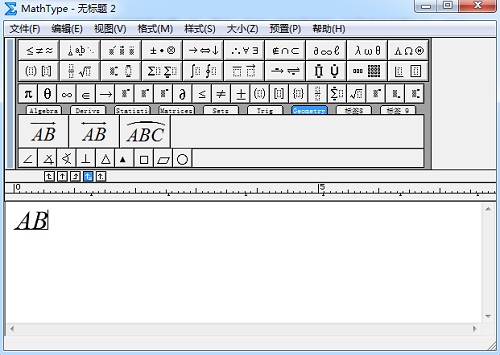
2.在需要输入垂直符号的地方,点击标签栏中的“几何(Geometry)”分类,标签栏列出的符号中点击垂直符号。
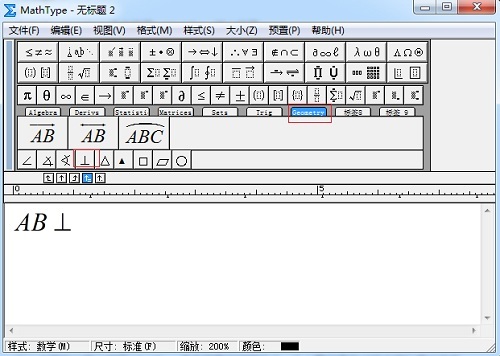
3.也可以使用“杂项符号”模板中的“垂直”符号。这样垂直符号就编辑出来了。
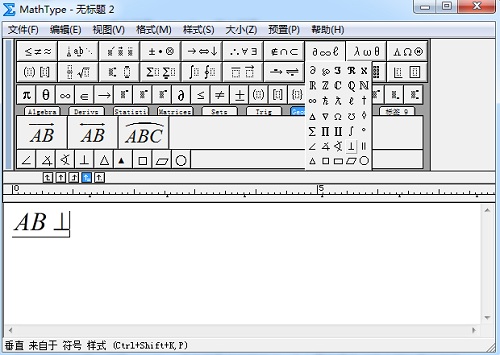
以上内容向大家介绍了MathType垂直符号的编辑方法,从上面的操作过程也可以看出来其实它的编辑过程非常简单,因为已经有现成的模板存在,直接点击使用就可以了,不用再进行复杂的操作,当然也可以采用MathType插入符号的方法来编辑出来,但是对于已经有模板的符号来说完全没有必要,采用这种方法反而会增加工作量。
MathType中的很多模板就可以直接进行利用,对于一些简单的符号或者数学样式编辑时非常实用,如果是比较复杂的公式,则可以将MathType模板进行组合后编辑出来,这需要一定的技巧,建立在对MathType模板比较熟悉的基础之上,如果想要了解MathType模板组合输入的方法,可以参考教程:怎样给MathType公式加下划线。
展开阅读全文
︾